Windows 7 桌面窗口透明玻璃视觉效果的设置方法
的有关信息介绍如下: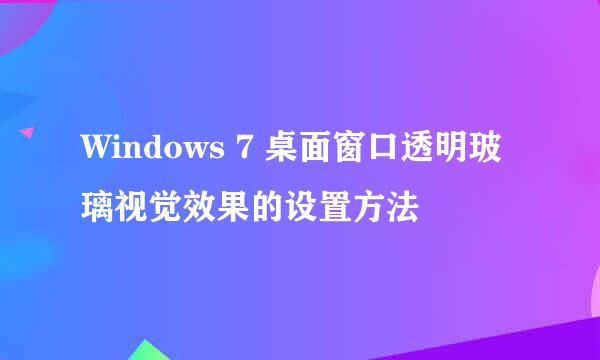
Windows 7以最低的内存占用开启透明玻璃视觉效果
右键单击桌面上的计算机图标,选择 属性。
进入属性后,再点击窗口左侧的 高级系统设置。
然后点击 性能 右边的设置,打开视觉效果设置窗口。
视觉效果中有三项,一般只要你之前进行过"Windows 体验指数评估",默认状态下这里会被设置为"让 Windows 选择计算机的最佳设置"。
我的建议是如果你电脑内存达到8G,可以设置为最佳外观;如果你的电脑内存小于4G,就选择最佳性能。
再来说说自定义,虽然我的电脑内存超过了8G,但是我还是不希望系统占用太多的内存在视觉效果上,但是又习惯了玻璃效果,所以就可以自定义只开启玻璃效果
如上图所示,“在窗口和按钮上使用视觉样式”和“启动透明玻璃”就是开启透明玻璃效果,同时为了便于阅读我也开启了字体平滑边缘、显示缩略图和拖动窗口时显示窗口内容,这样的自定义设置,使得界面看起来和最佳外观差不多,但是又关闭了大部分的设置条目,节省的内存可以让前台软件运行更加高效。



